5 супер полезных сочетаний клавиш для iPhoto, которые экономят время
Разное / / December 02, 2021

Для любого пользователя Mac iPhoto - это то место, куда можно пойти, когда дело доходит до организации и улучшения его фото библиотека. Это благодаря способности iPhoto сортировать все изображения и отличному набору инструменты для редактирования изображений.
Однако то, что iPhoto уже настолько удобно, не означает, что способ его использования нельзя улучшить. Вот почему в этой записи мы покажем вам список из пяти очень полезных сочетаний клавиш, которые вы можете использовать для более продуктивной работы с iPhoto.
Пойдем к ним.
1. Увеличить и уменьшить
Один из самых интуитивно понятных жестов, о котором знает каждый владелец Mac, - это ущипнуть и ущипнуть в обратном направлении. либо их трекпад, либо волшебную мышь, чтобы увеличивать и уменьшать масштаб изображения, отображаемого практически любым приложение. Однако, если у вас нет ни одного из этих устройств, вы все равно можете положиться на свою старую надежную клавиатуру для выполнения этого действия в iPhoto.
Для этого всякий раз, когда у вас открыто изображение в iPhoto, используйте клавишу с цифрой 1, чтобы увеличить изображение до 100 процентов, и клавишу с цифрой 2, чтобы увеличить вдвое.


Когда вы закончите и будете готовы вернуться к тому, как изображение было изначально отображено, просто нажмите Z или 0 на клавиатуре, чтобы сделать это.
2. Импорт и экспорт фотографий
Многим это может показаться очевидным, но на самом деле невозможно использовать iPhoto, если вы не знаете, как сначала загрузить изображения в приложение. То же самое происходит, когда вы действительно закончили работу с фотографией и вам нужно ее экспортировать.
Обычно мы делаем и то, и другое, используя указатель, чтобы щелкнуть соответствующие параметры импорта и экспорта, расположенные в меню приложения. Но вы также можете сделать это прямо с клавиатуры.
Чтобы импортировать изображения в iPhoto, используйте Command + Shift + I ярлык, а если вы используете Command + Shift + E, вы сможете экспортировать изображения из iPhoto.

3. Выберите основные фотографии для своих фотоальбомов iPhoto
Знаете ли вы, что когда вы просматриваете свои фотоальбомы в iPhoto, изображения, показанные для каждого из них, называются «ключевыми» фотографиями? Что ж, оказывается, вы можете установить любую ключевую фотографию, которая вам нравится, для своих альбомов iPhoto, используя клавиатуру, что позволит вам легко узнать, с какими альбомами вы работаете.
Для этого просто используйте указатель мыши, чтобы медленно прокрутить обложку альбома, и на ней будут отображаться все фотографии, которые есть в альбоме, одна за другой. Когда вы дойдете до изображения, которое хотите сделать основным фото альбома, просто нажмите кнопку Пробел на клавиатуре, и все готово.

4. Показать каждую деталь
Если вы хотите знать каждую мелочь о своих изображениях, iPhoto позволяет отображать и скрывать всю эту информацию с помощью нескольких простые ярлыки.
Для начала заголовки ваших фотографий можно отобразить с помощью Command + Shift + T. Аналогичным образом вы можете показать любую скрытую фотографию, используя Command + Shift + H.

Наконец, если вы хотите увидеть оценки, которые вы присвоили какой-либо из ваших фотографий, используйте кнопку Command + Shift + R ярлык для этого.

5. Повернуть фото
Поворот фотографий следует той же логике, что и увеличение и уменьшение масштаба; задача не будет такой интуитивной, если у вас нет ни трекпада, ни волшебной мыши. Это становится еще более неудобным, когда вы импортируете новые изображения, и они неправильно ориентированы.
Чтобы избежать этого и повернуть любое изображение в iPhoto прямо с клавиатуры, используйте Command + R или Command + Alt + R чтобы повернуть его по часовой стрелке или против часовой стрелки соответственно.

Вот так! Не забудьте добавить эту статью в закладки, чтобы вы могли возвращаться к ней каждый раз, когда используете iPhoto. Через некоторое время вы привыкнете к этим ярлыкам и сэкономите массу времени. Наслаждаться!

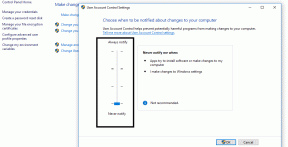

![Порт HDMI не работает в Windows 10 [решено]](/f/b86d6ff336f7a9a6ecaa0c51b05204a3.png?width=288&height=384)